SOMA Runを動作させる際の動作環境は以下の通りです。
動作対応OS:
[Windows] Windows7、Windows8
[Macintosh] Mac OS X10.7、Mac OS X10.8、Mac OS X10.9
※Windows10での動作確認はしておりません。
動作対応CPU:
Intel Pentium 4または同等クラス以上のCPU
メモリ:
512MB以上
HDD空き容量:
200MB以上
GlobalONEウオッチファームウェアのバージョンアップについて
GlobalONEをご購入されている方に対して、最新版(ver1.20.33)へのバージョンアップサービスを実施致します。
本アップデートでは、電池残量表示の精度向上などを実施しています。
SOMARunを起動後、GlobalONEとPCを接続し、SOMARunメニュー「更新」の中から「GlobalONE ウオッチファームウェア更新」を選択することで、最新バージョンに更新することができます。
【注意】
SOMARunにランデータを取り込んでから、更新してください。
ウオッチファームウェアを更新すると、時計のランデータとパスのデータが全て消去されます。
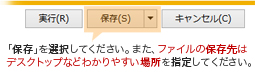

① インストール開始前にPCから以下画面の様に「セキュリティの警告」が表示される場合があります。問題はありませんので、「実行」を選択してください。
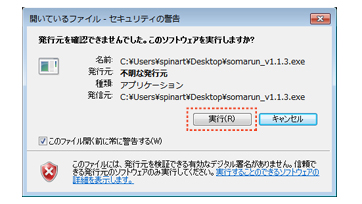
② インストーラーが起動し、以下の様に表示されます。「NEXT (次へ)」を選択してください。
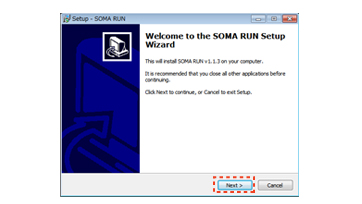
③ プログラムの設置場所を指定するよう指示されます。そのままでよろしければ「NEXT(次へ)」を選択してください。
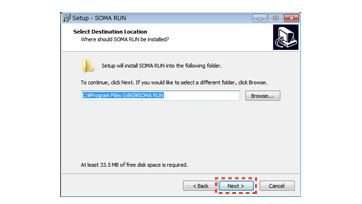
④ スタートメニューに表示されるファイル名称を変更しない場合は、そのまま「NEXT(次へ)」を選択してください。
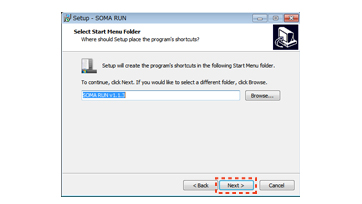
⑤ デスクトップにショートカットアイコンを作成する場合は「Create(作成する)」にチェックをしてから 「NEXT(次へ)を選択してください。
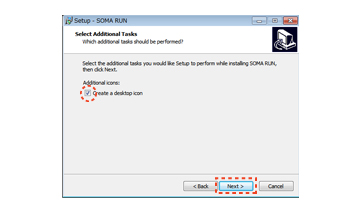
⑥ インストール準備が整いました。「Install(インストール)」を選択してください。
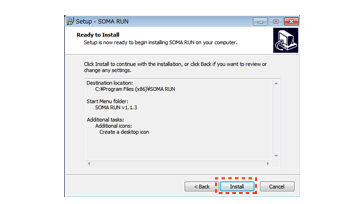
⑦ インストールが進むと、以下の画面が表示されます。「NEXT(次へ)」を選択してください。
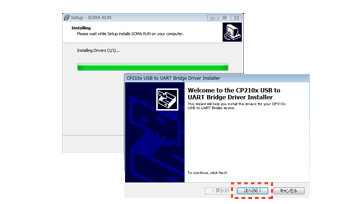
⑧ USBポート用プログラムの使用許諾画面です。「I agree~(同意する)」にチェックを入れて「NEXT(次へ)」を選択してください。
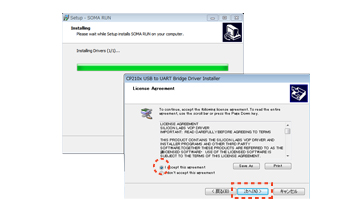
⑨ USBポート用プログラムのインストールが完了すると、以下の画面が表示されます。「Finish(完了)」を選択してください。
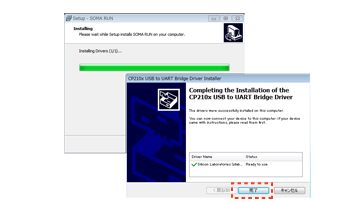
⑩ すべての作業が終了すると、以下の画面が表示されます。「Finish(完了)」を選択し、インストーラーを閉じてください。
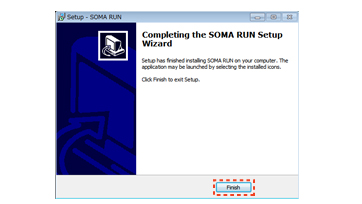
⑪ 手順⑤でショートカットを作成していた場合は、デスクトップ上に以下のアイコンが表示されます。このアイコンをダブルクリックすると「SOMA Run」が起動します。ショートカットを作成していない場合は、スタートメニューから起動してください。
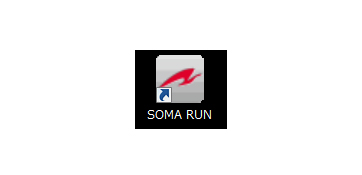
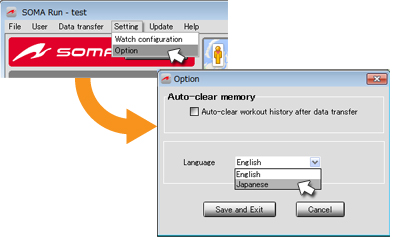
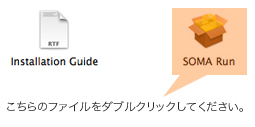
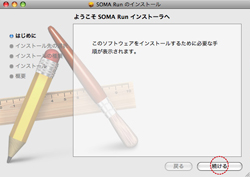
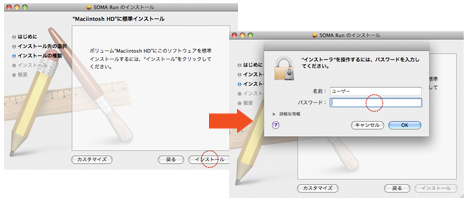
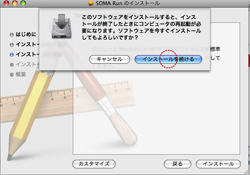

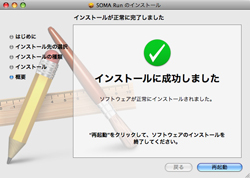
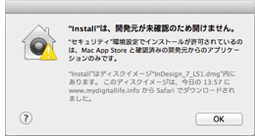
・Windows は、米国 Microsoft Corporation の、米国およびその他の国における登録商標または商標です。
・Mac OS およびOS Xは、米国Apple Inc.の、米国およびその他の国における商標または登録商標です。